Typecho 是一款基于 php5 的轻量高效的开源博客程序,拥有丰富的插件和主题,严格的权限控制机制减少的潜在风险。用户可以通过它来记录生活、内容创作,还可以交流讨论技术。本文将详细介绍如何在本地安装 Typecho 以及结合路由侠内网穿透实现外网访问 Typecho 。
第一步,本地部署 Typecho
1,下载 XAMPP。点击进入 XAMPP 官网
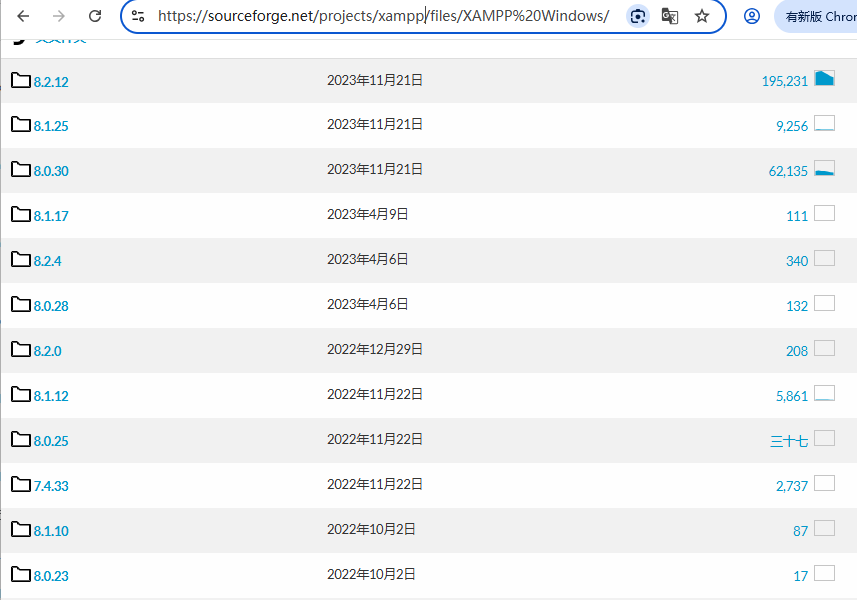
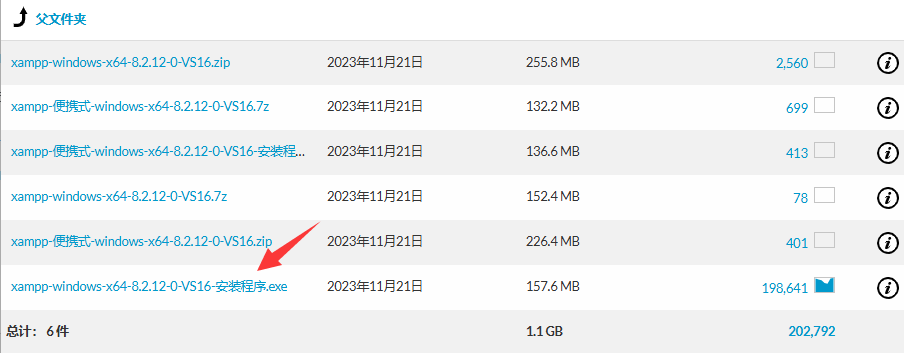
双击 .exe 文件进行安装。
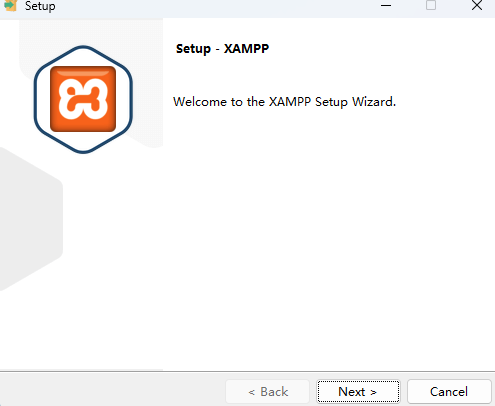
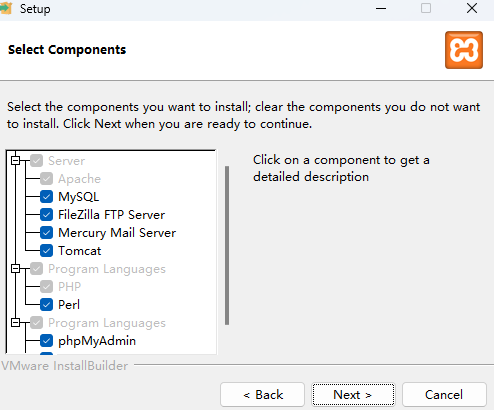

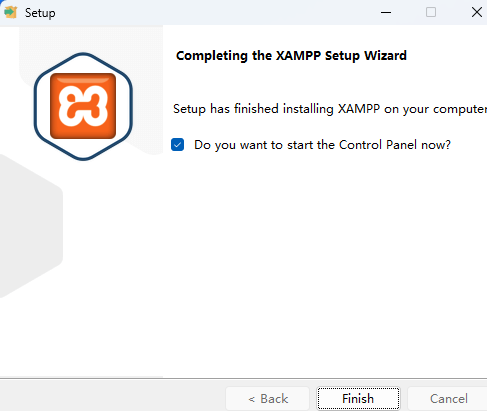
下载成功后自动打开 XAMPP 界面。
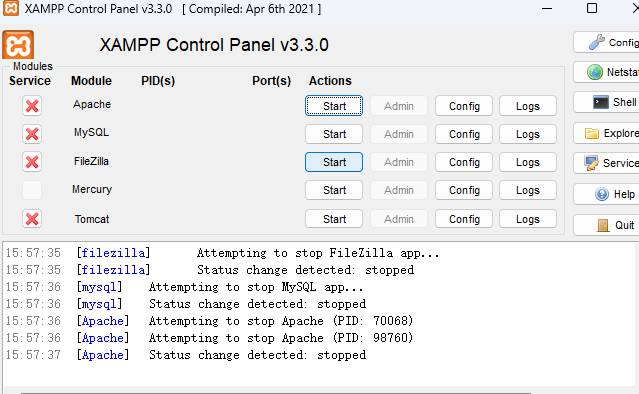
2,Apache 默认 80 端口,可能与其他应用端口冲突,点击 config ,进入 httpd.conf 将 Listen 80 和 ServerName localhost 80 改为 8083 或其他未被占用的端口。
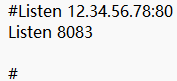
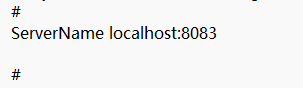
打开 ssl.conf 更改 443 为 8443。
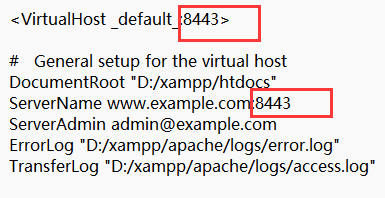
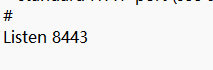
打开 php.ini ,在下图位置添加下列语句。
$cfg['Servers'][$i]['port'] = '3316';
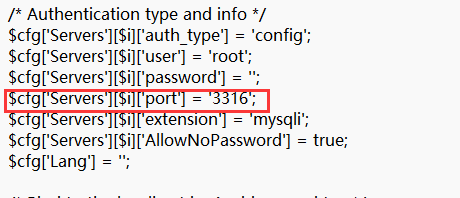
将下图红框中语句前的 ; 删除。
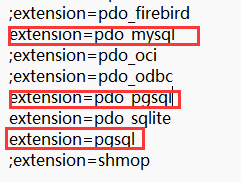
3,点击 Mysql 的 config ,进入 my.ini 文件 更改 3306 端口 为 3316。

4,配置 Service 和 port 。
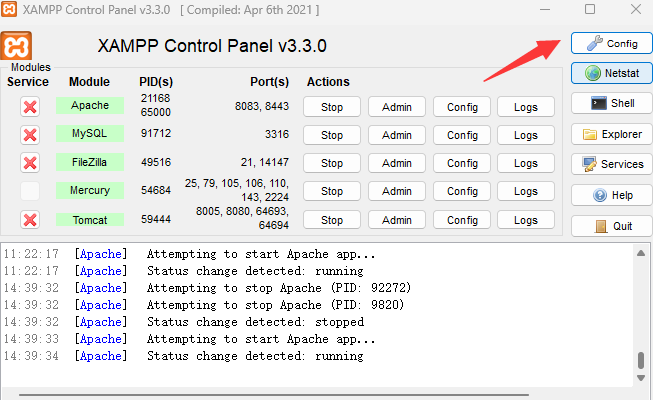
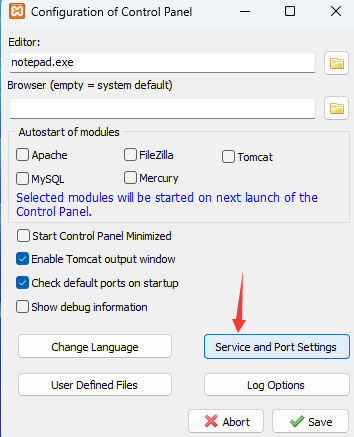
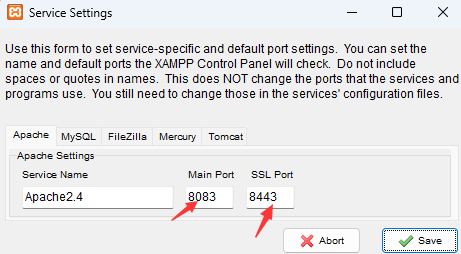
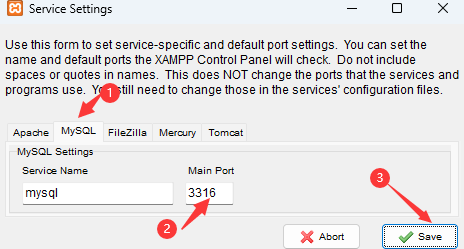
5,点击 start 启动 Apache 和 Mysql。
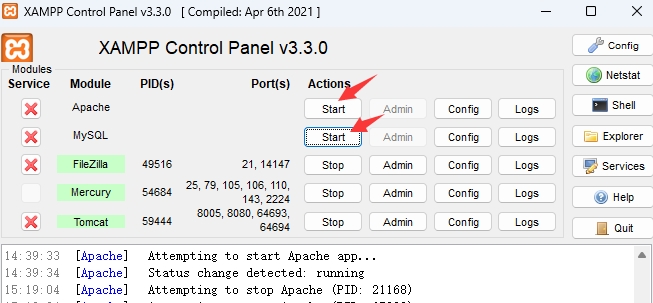
6,浏览器访问 http://localhost:8083, 打开 XAMPP 默认界面即安装成功。
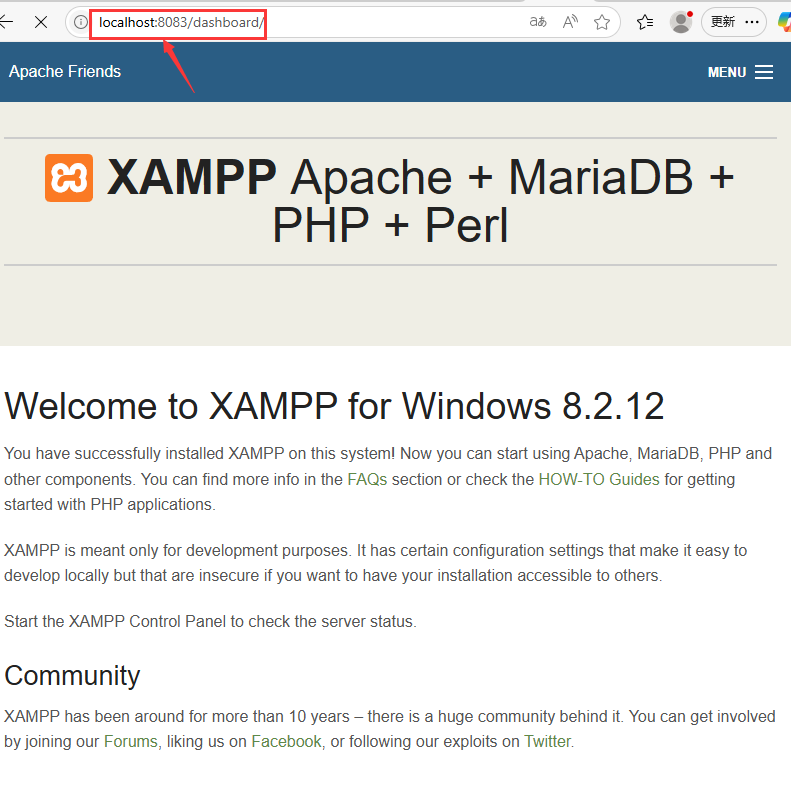
7,下载 typecho 安装包。点此下载 typecho

8,将 typecho 包解压至 XAMPP 的 htdocs 目录下。
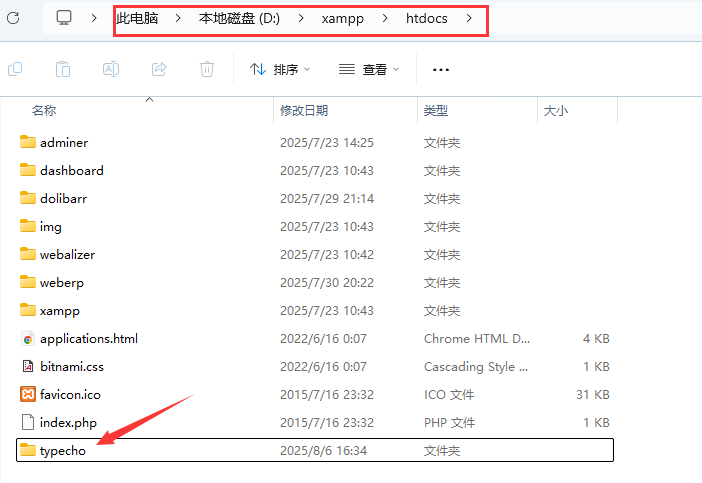
9,浏览器输入 http://localhost:Xampp 端口号/phpmyadmin ,新建 typecho_db 数据库。
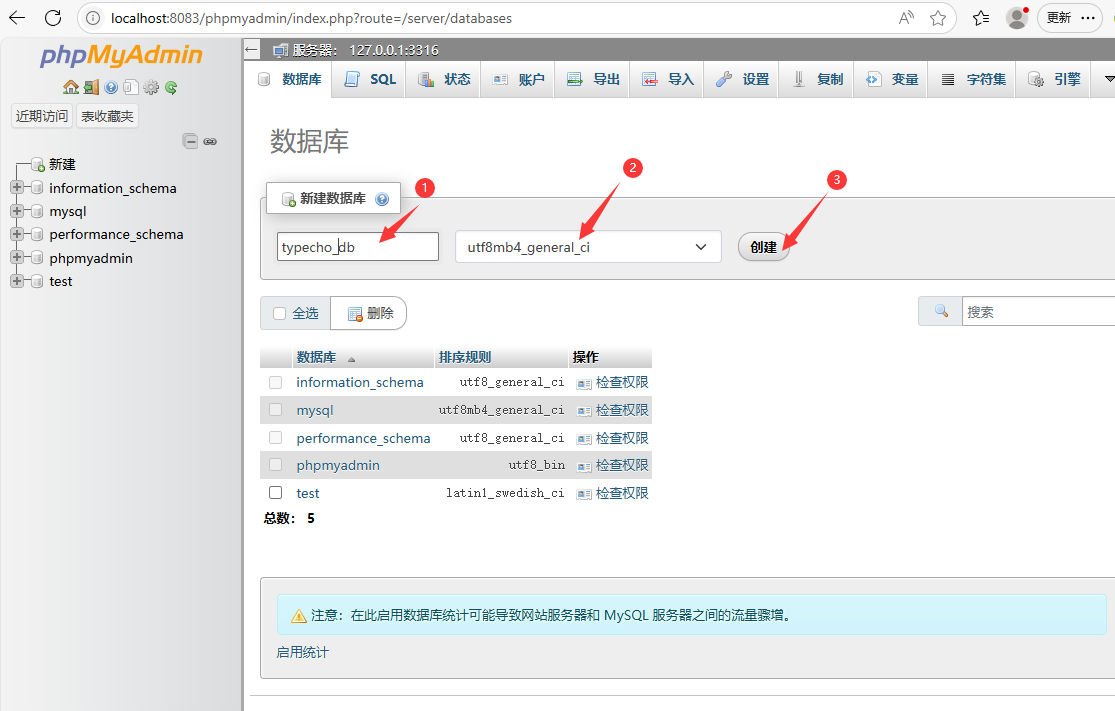
10,浏览器输入 http://localhost:Xampp 端口号/typecho 进行初始化设置。
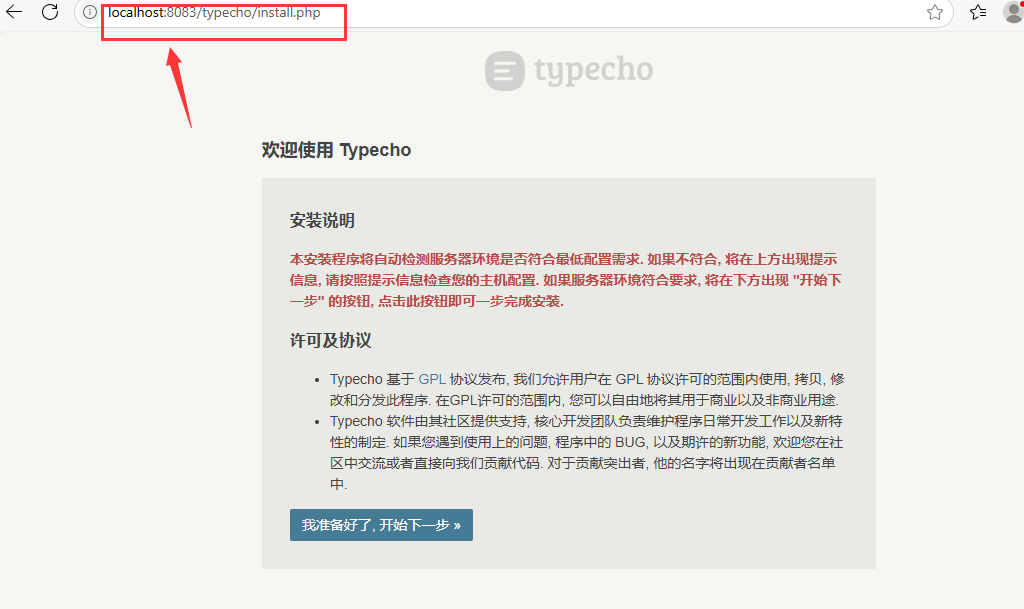
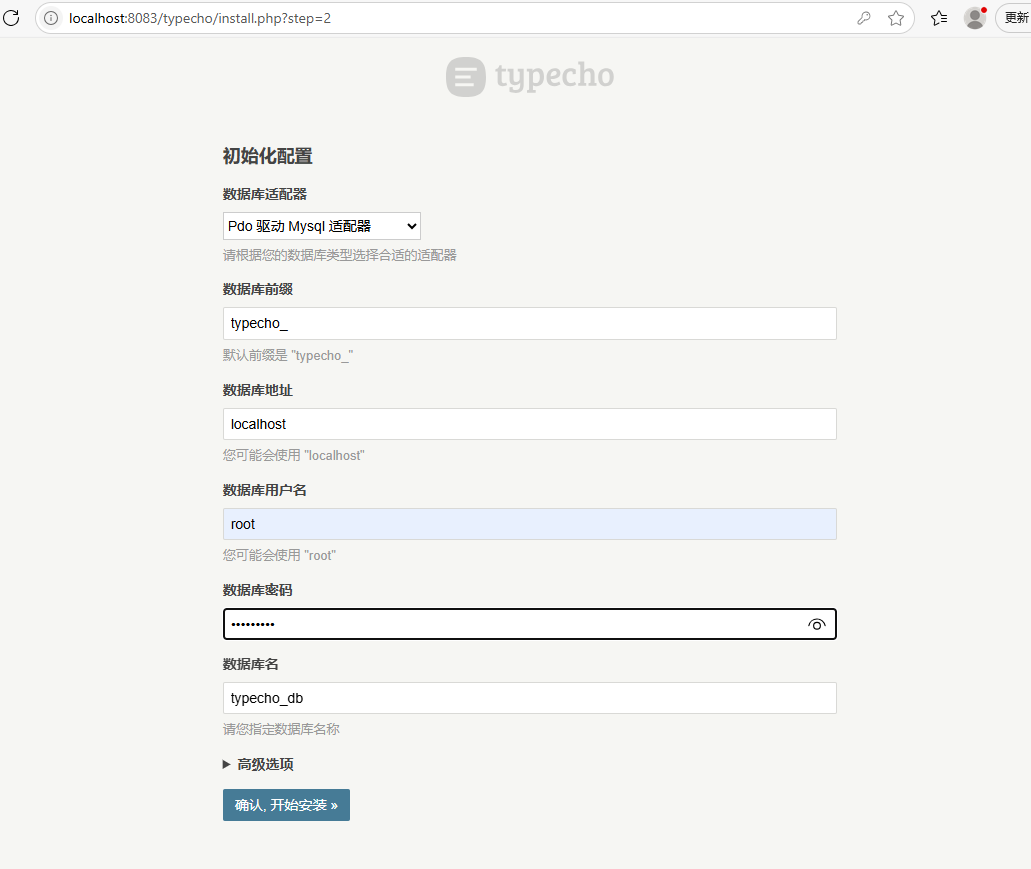
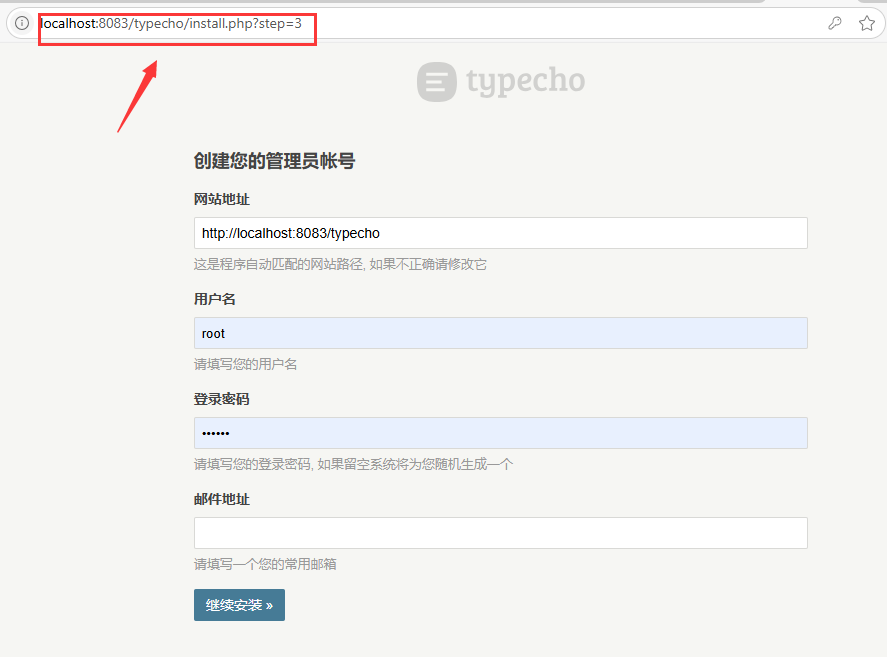
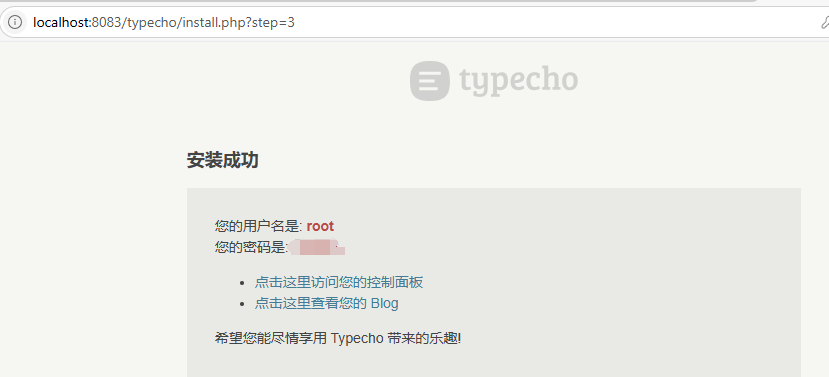
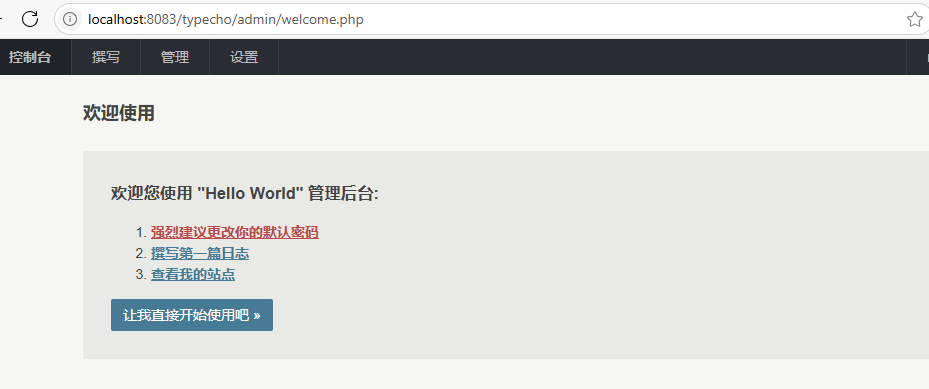
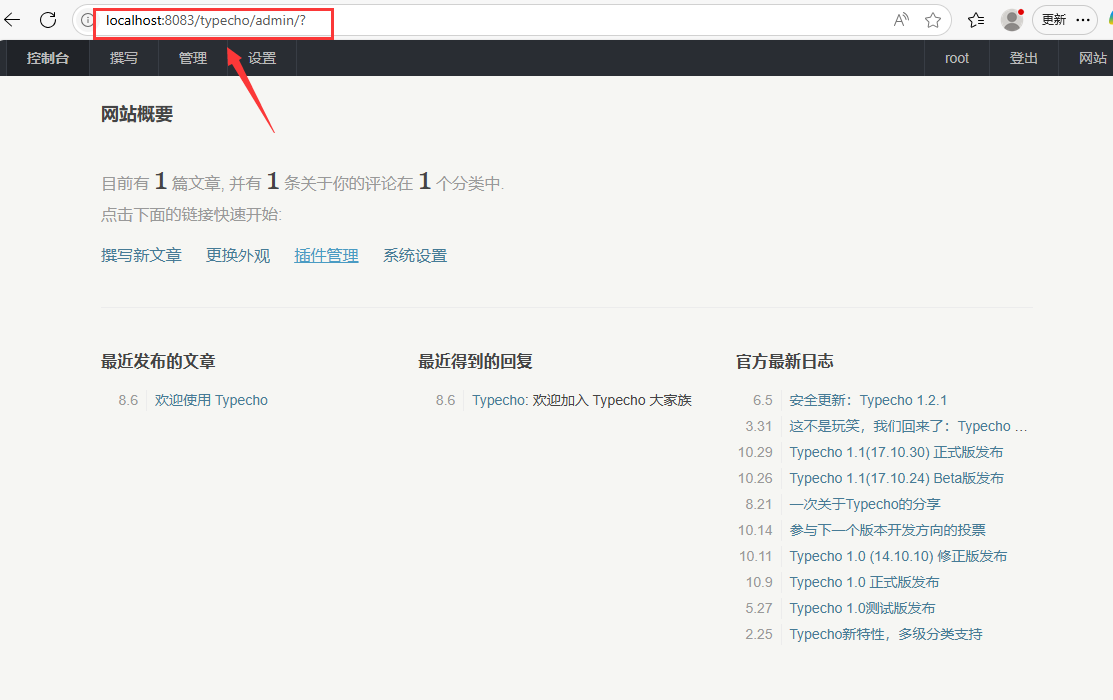
第二步,外网访问 typecho
本机安装路由侠。点此下载
1,下载安装完成后,打开路由侠界面,点击【内网映射】。
 ;
;
2,点击【添加映射】。

3,选择【原生端口】。

4,在内网端口里填写 Xampp 默认端口 8083 后点击【创建】按钮,如下图。
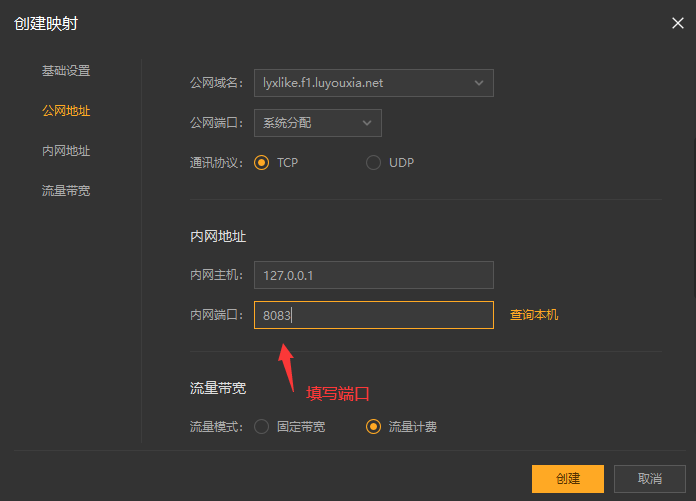
5,创建好后,就可以看到一条映射的公网地址,鼠标右键点击【复制地址】。
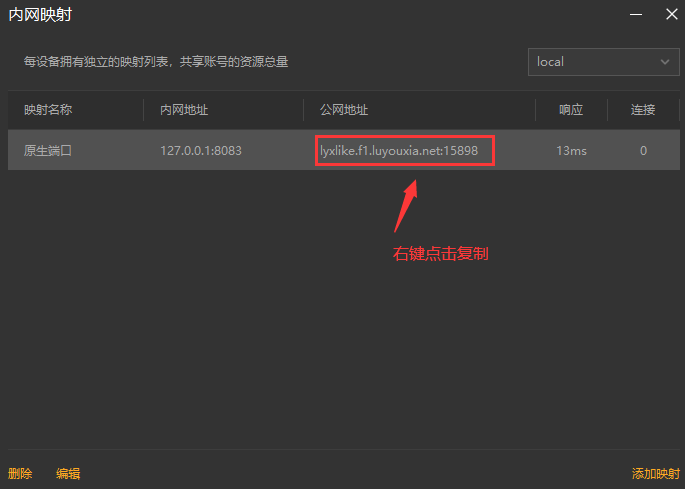
6,在外网的浏览器的地址栏输入复制的外网地址就可以访问本地部署的 typecho 界面了。
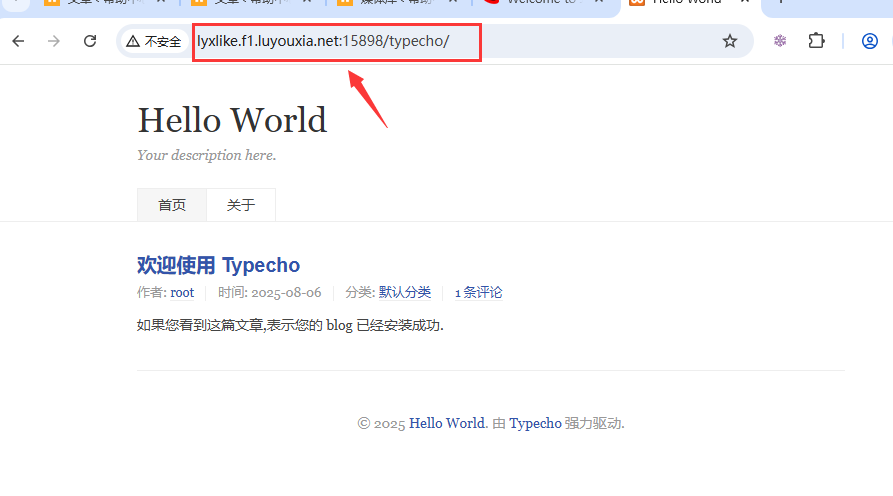
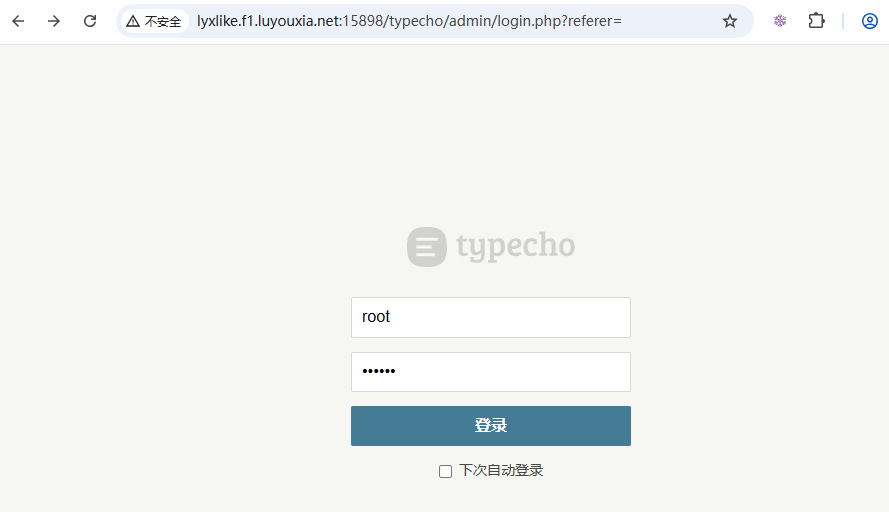
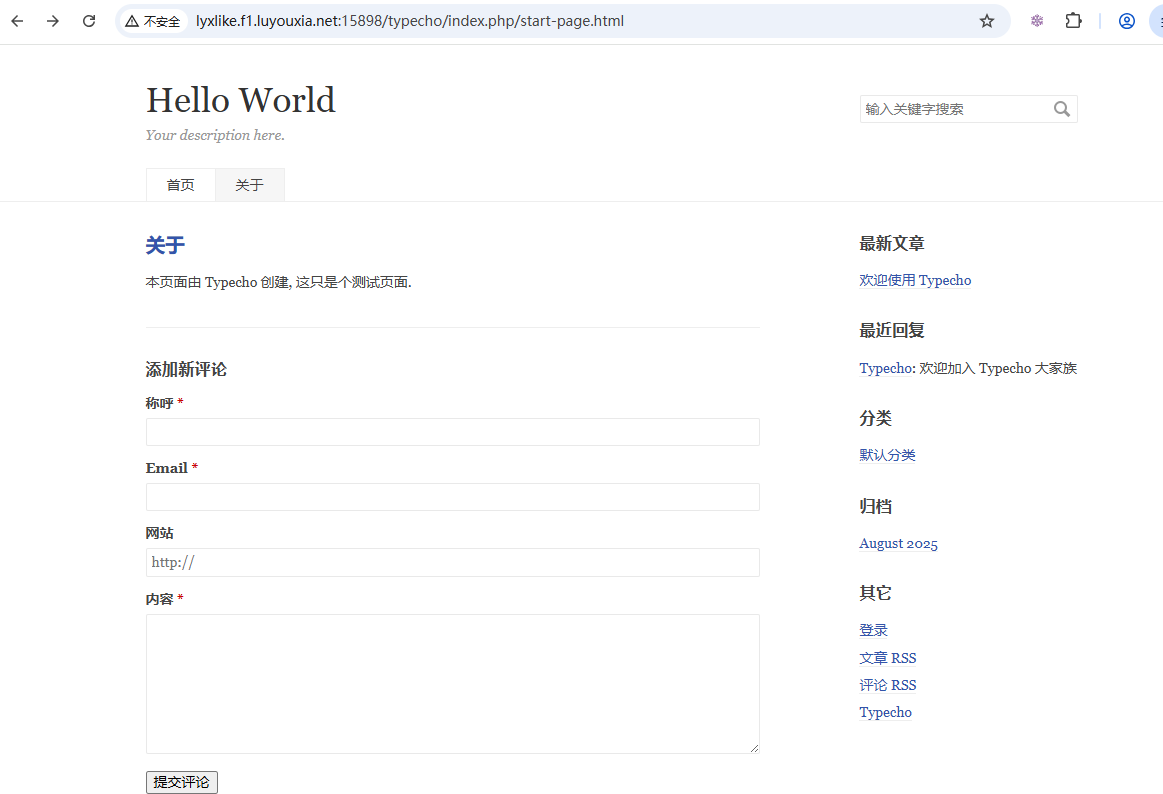
以上就是在本地局域网内部署 typecho 以及利用路由侠内网穿透实现外网访问全部教程了,如果想要对路由侠有更多的了解,可以进官网详细了解,路由侠官网地址:www.luyouxia.com